Hvad skal man gøre, hvis Slack ikke kunne sende dine beskeder

Hvis Slack undlader at sende dine beskeder, er der et par løsninger, som du kan bruge for at løse dette problem for altid.
For at en bruger kan deltage i et Slack-arbejdsområde, skal de være i kanalerne for at deltage i diskussionen. Disse kanaler vil ikke nødvendigvis være ens for alle, da alle har forskellige færdigheder og interesser. Ikke desto mindre kan du konfigurere nogle kanaler på serveren som standard.
Standardkanaler tilsluttes automatisk af nye brugerkonti, selvom nye standardkanaler ikke automatisk tilsluttes med tilbagevirkende kraft. Potentielle anvendelser for standardkanaler omfatter en virksomheds-/koncerndækkende annonceringskanal, en nyhedskanal, en kanal, der leverer menuen for dagen i bygningens kantine. Eller en kanalhub, der viser alle kanaler for at hjælpe brugerne med at se, hvad der er tilgængeligt.
For at konfigurere standardkanalerne i dit arbejdsområde skal du gå til siden med indstillinger og tilladelser for arbejdsområdet. For at komme dertil skal du først klikke på arbejdsområdets navn i øverste højre hjørne. Vælg derefter "Indstillinger og administration" i rullemenuen. Gå derefter til "Arbejdsområdeindstillinger" for at åbne arbejdsområdeindstillingerne på en ny fane.
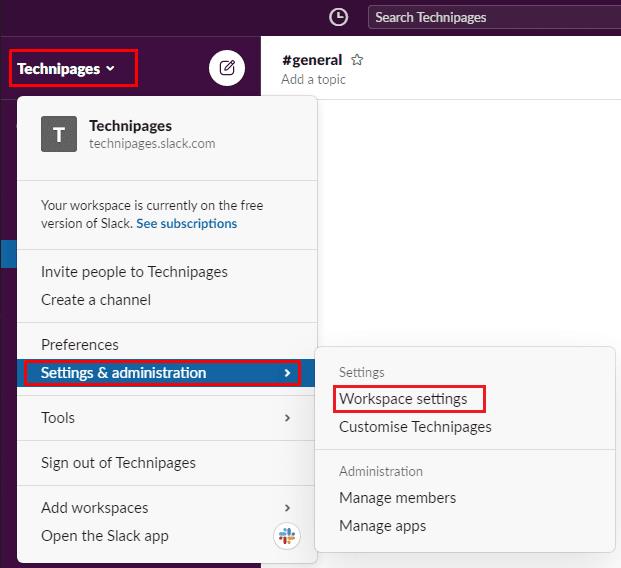
For at komme til indstillingerne for arbejdsområdetilpasninger skal du klikke på arbejdsområdets navn i sidebjælken. Vælg derefter "Indstillinger og administration" og "Indstillinger for arbejdsområde."
I standardfanen "Indstillinger" skal du klikke på knappen "Udvid" for indstillingerne for "Standardkanaler".
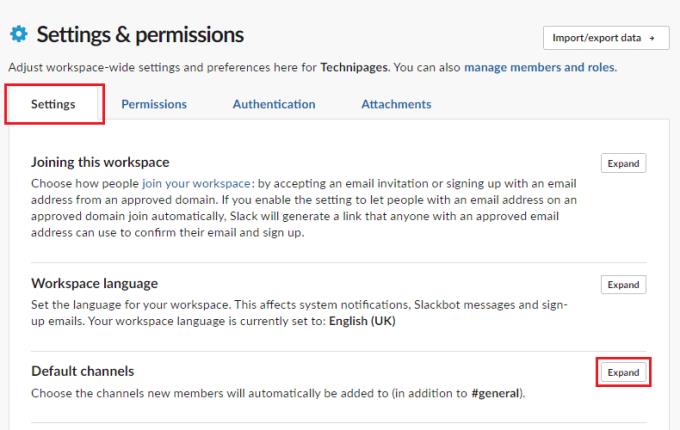
Klik på "Udvid" ud for "Standardkanaler" i standardfanen "Indstillinger".
I tekstboksen skal du vælge en af de foreslåede kanaler eller begynde at skrive for at indsnævre resultaterne. Du skal vælge kanaler, der allerede eksisterer; du behøver dog ikke vælge "#general"-kanalen. Det er allerede altid markeret som standard.
"#general"-kanalen er altid tilsluttet alle brugere og kan ikke forlades, da den også altid er markeret som "påkrævet".
Når du har redigeret listen over standardkanaler efter dine præferencer, skal du klikke på "Gem" for at gemme og anvende ændringerne.
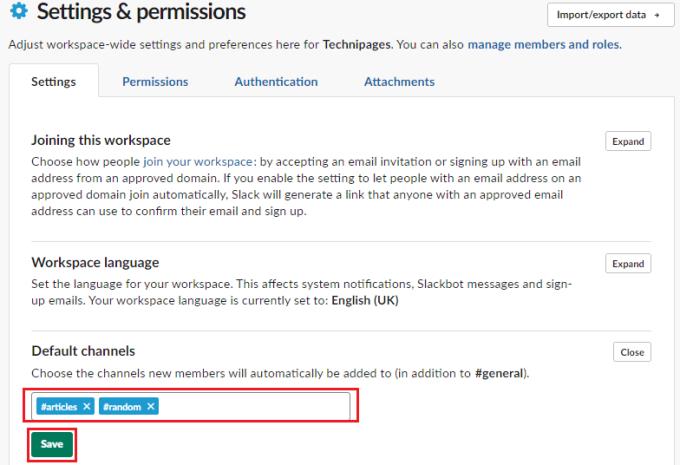
Konfigurer listen over standardkanaler, og klik derefter på "Gem".
Ved at konfigurere Slacks standardkanaler kan du sikre, at brugere tilføjes til forskellige kanaler som standard. De tilslutter sig arbejdsområdet, som kan tilbyde nyttig information. Ved at følge trinene i denne vejledning kan du konfigurere listen over standardkanaler i dit arbejdsområde.
Hvis Slack undlader at sende dine beskeder, er der et par løsninger, som du kan bruge for at løse dette problem for altid.
Indlæser Slack ikke dine nye beskeder? Så er denne guide noget for dig! Du vil finde ud af, hvordan du løser Slack, hvis det ikke indlæser nogen nye beskeder.
Få afsenderens anger til at forsvinde, og lær hvordan du sletter Slack-beskeder. Her finder du også en trin-for-trin guide til massesletning af Slack-beskeder.
Tilføj et ekstra lag af sikkerhed til dine Slack-konti ved at slå to-faktor-godkendelse til. Se, hvor nemt det er at aktivere det.
Har du brug for et Slack medlems-id? Se, hvilke trin du skal følge for at finde det hurtigt.
En af de fede funktioner ved Slack er Slackbot, som er en bot, der reagerer på bestemte kommandoer. Slackbot kan også konfigureres, så den kan tilpasses
For at holde enhver mistænkelig aktivitet under kontrol, kan du bruge Slacks Access Logs. Se, hvordan du kan få adgang til det.
Når et emne er ved at blive for populært til at ignorere, hvorfor så ikke oprette en kanal til det på Slack? Se, hvordan du kan oprette en kanal.
Sørg for, at alle følger dine retningslinjer, når de navngiver sig selv på Slack. Se, hvordan du viser disse regler med denne vejledning.
Ikke tilfreds med standardarbejdspladslogfilen på Slack? Se, hvilke trin du skal følge for at ændre det.
Emoji er en sjov og lethjertet måde at kommunikere på, de arbejder endda på tværs af sprogbarrierer, da de ikke er afhængige af ord. Der er et stort antal brug for en bestemt type emoji-karakter til rådighed i dit Slack-arbejdsområde? Brug denne guide til at tilføje dine egne tilpassede emoji-karakterer.
Slack er et online chatprogram, der ofte bruges af virksomheder og andre fagfolk til at holde kontakten med hinanden. Slack-programmet har mange
Det kan være svært at finde måder at hjælpe dit team med at oprette forbindelse, mens de forbliver produktive. Du har måske hørt om Slack, en beskedapp, der ser ud til at bringe alt
Se hvor nemt det er at ændre tidszoner i Slack med denne tutorial. Du vil ændre din tidszone på mindre end et minut.
Selvom Jira-appen er ny, er den hurtigt blevet en af de bedste apps til at indstille påmindelser og notifikationer i Slack-grupper. Ikke kun Jira Denne vejledning lærer dig om opsætning af Jira-påmindelser i Slack Groups.
Tid for alle til at ændre deres adgangskoder på Slack. Se, hvordan du tvinger alle til at oprette en ny.
Oprettelse af en sikkerhedskopi af vigtige Slack-meddelelser er et must. Se, hvordan du kan eksportere dine Slack-arbejdsområdedata.
Slack er en internetchatapplikation, der giver dine chats mulighed for at forblive organiseret, mens du arbejder. Samtaler kan arrangeres efter emne, private
Får du for mange e-mails? Hvis du vil fjerne Slack-meddelelses-e-mails fra din indbakke, vil disse tips interessere dig.
Notifikationer i Slack er en fantastisk måde at holde trit med de beskeder, du har modtaget, kommentarer, du er blevet nævnt i, og beskedtråde, som du har
Hvis LastPass ikke kan oprette forbindelse til sine servere, skal du rydde den lokale cache, opdatere password manageren og deaktivere dine browserudvidelser.
Ønsker du at deaktivere Apple Software Update Skærmen og forhindre den i at vises på din Windows 11 PC eller Mac? Prøv disse metoder nu!
I denne tutorial viser vi dig, hvordan du ændrer standard zoomindstillingen i Adobe Reader.
Vi viser dig, hvordan du ændrer fremhævelsesfarven for tekst og tekstfelter i Adobe Reader med denne trin-for-trin vejledning.
For mange brugere bryder 24H2 opdateringen Auto HDR. Denne guide forklarer, hvordan du kan løse dette problem.
Krydsreferencer kan gøre dit dokument meget mere brugervenligt, organiseret og tilgængeligt. Denne guide lærer dig, hvordan du opretter krydsreferencer i Word.
Hvis du leder efter et forfriskende alternativ til det traditionelle tastatur på skærmen, tilbyder Samsung Galaxy S23 Ultra en fremragende løsning. Med
Overvejer du, hvordan du integrerer ChatGPT i Microsoft Word? Denne guide viser dig præcis, hvordan du gør det med ChatGPT-tilføjelsesprogrammet til Word i 3 enkle trin.
Har du brug for at planlægge tilbagevendende møder på MS Teams med de samme teammedlemmer? Lær hvordan du opsætter et tilbagevendende møde i Teams.
Find ud af, hvordan du løser OneDrive-fejlkode 0x8004de88, så du kan få din cloud-lagring op og køre igen.


























